打印机如何扫描文件到电脑
1、打开控制面板。
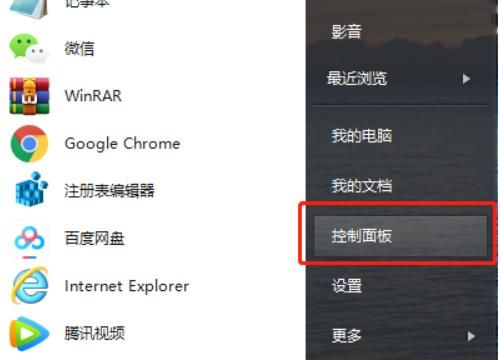
2、在页面中把查看方式选择大图标,点击【设备和打印机】并进入。
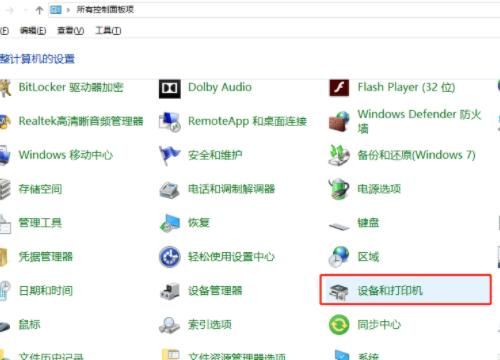
3、在弹出界面选中所使用的扫描仪或打印机,右键点击选择【开始扫描】。
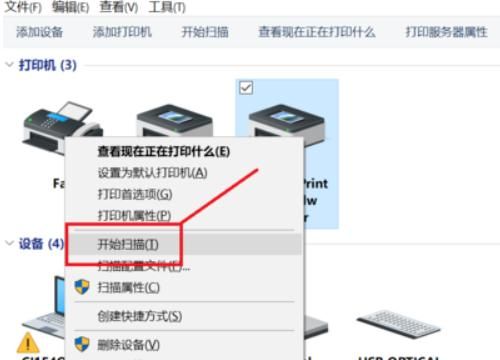
4、此在弹出扫描的对话框进行扫描文件的相关设置,如纸张大小、文件类型以及分辨率等,然后【点击扫描】。等待扫描进度完成即可。
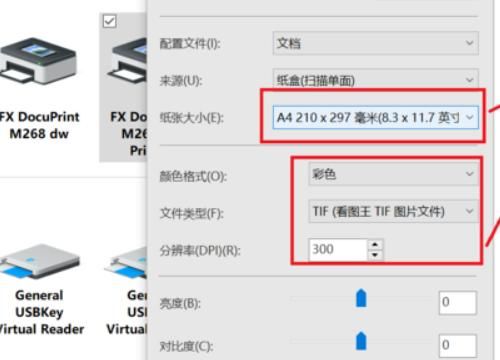
5、在弹出的【导入图片和视频】对话框中点击【导入】。
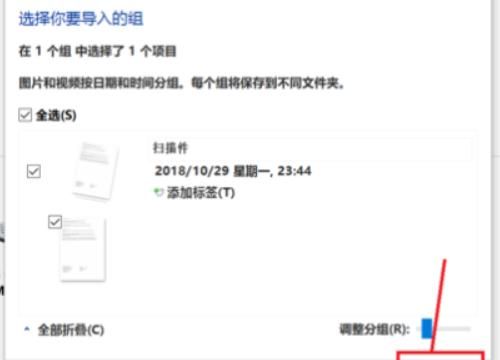
6、在弹出的界面中点击勾选查看,然后点击【下一步】。操作完就可以看到被扫描的文件已经保存在电脑里面了。
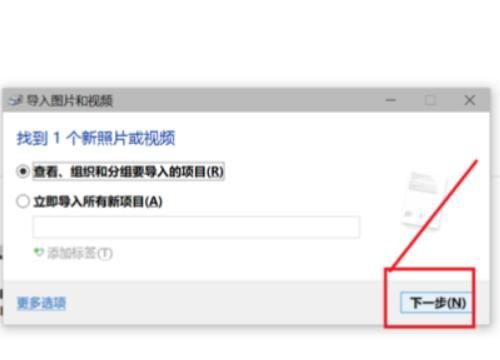
如何扫描文件到电脑
扫描文件到电脑上去,需要借助使用扫描仪,具体操作如下:
1、首先,我们需要先设置一下扫描仪,点击开始菜单,然后点击“设备和打印机”。
2、在打印机和传真中,就可以看见当前连接的扫描仪了,我们用右键点击它,选择“扫描配置文件”。
3、可以看到,默认文档和照片扫描后,都是以“.jpg”格式保存,文档分辨率是300DPI,照片是600,我们可以根据自身需要,在其中点击“编辑”修改配置,或者点击“添加”,新建一个扫描配置。
4、点击“添加后”,出现选项框,我们在其中可以设置颜色、文件类型、分辨率、亮度等,勾选一下“将此配置文件设置为默认值”,点击“保存”,就设置好了,我们扫描时就会默认以该设置扫描所有文件了。
5、此时,我们打开扫描仪盖板,放入文件后,合上盖板,按扫描仪上的“扫描”按钮,就开始扫描了。
6、扫描得到的文件是图片格式的,我们只需剪切或者复制到所需要的地方就行了。
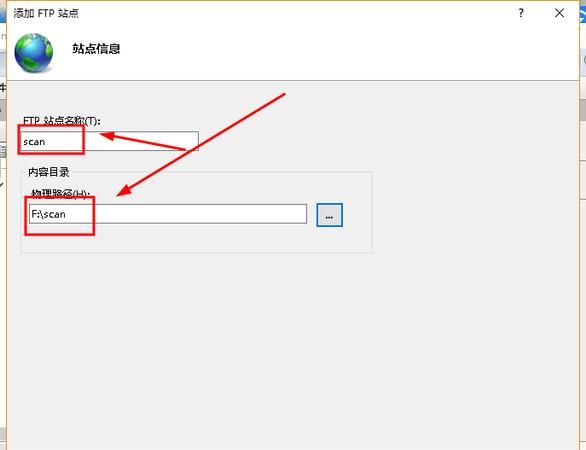
如何扫描文本到电脑上
如何扫描文本到电脑上,以下将为大家介绍具体步骤:
1,第一步需先设置一下扫描仪,点击开始菜单,然后点击“设备和打印机”,如图所示。

2,在打印机和传真中,可以看见当前连接的扫描仪,用右键打开它之后,选择“扫描配置文件”。如图所示。
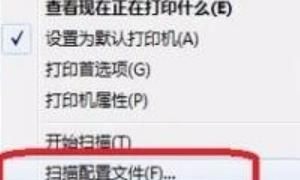
3,在默认文档和照片扫描后,以“.jpg”格式保存,文档分辨率是300DPI,而照片是600,并且根据自身需要,我们可以点击“编辑”修改配置,或者点击“添加”,新建一个扫描的配置。如图所示。

4,点击“添加”之后会出现选项框,在里面可以设置颜色、文件类型、分辨率、亮度等,点击“将此配置文件设置为默认值”,点击“保存”,最后我们扫描时就会默认扫描所有文件。
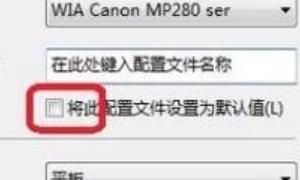
5,打开扫描仪盖板,放入文件合上盖板,按扫描仪上的“扫描”按钮,就开始扫描了。扫描得到的文件是图片格式的,需要我们剪切或者复制到所需要的地方。
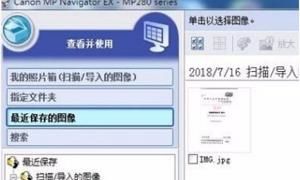
怎样同时扫描多个文件到电脑
扫描仪连接电脑的端口是有限的。即使把多份文件叠加放到扫描仪传送槽里,也是有先后顺序进行扫描,输入到电脑。电脑里的扫描仪程序只能控制一台电脑。所以要让扫描仪同时扫描多个文件到电脑是不可能实现的。
手机怎么扫描纸质文件到电脑上
以苹果手机为例,打开备忘录,新建备忘录,点击扫描文稿,把纸质文件放在取景框,扫描
扫描完毕,点击↑图标,选择qq,跳转到qq,选择发送给我的电脑,就可以把纸质文件在手机上扫描发到电脑上了。
1.打开备忘录图标
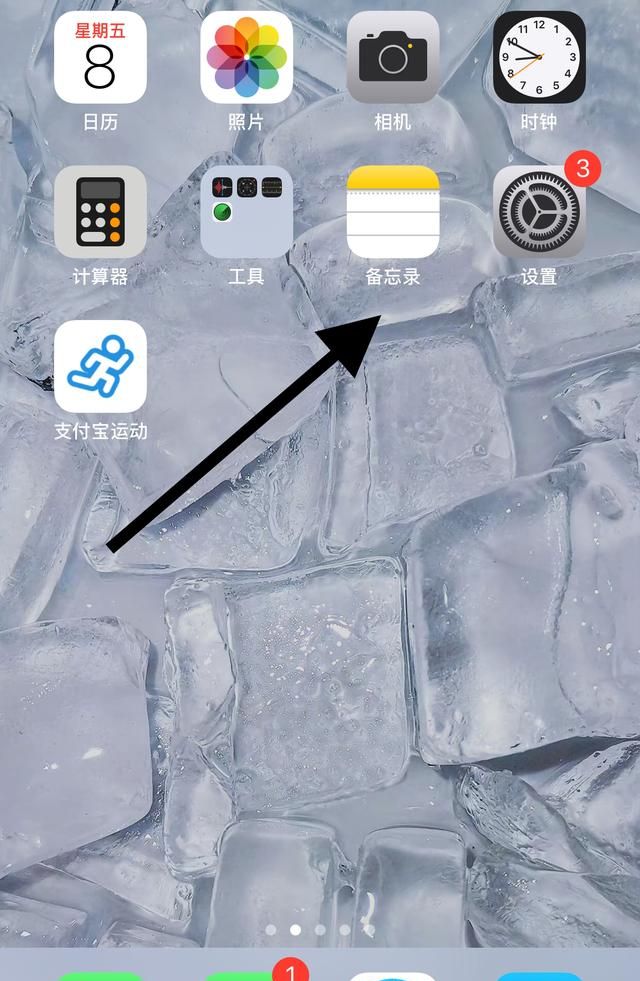
2.进去备忘录页面后,点击新建备忘录图标,打开
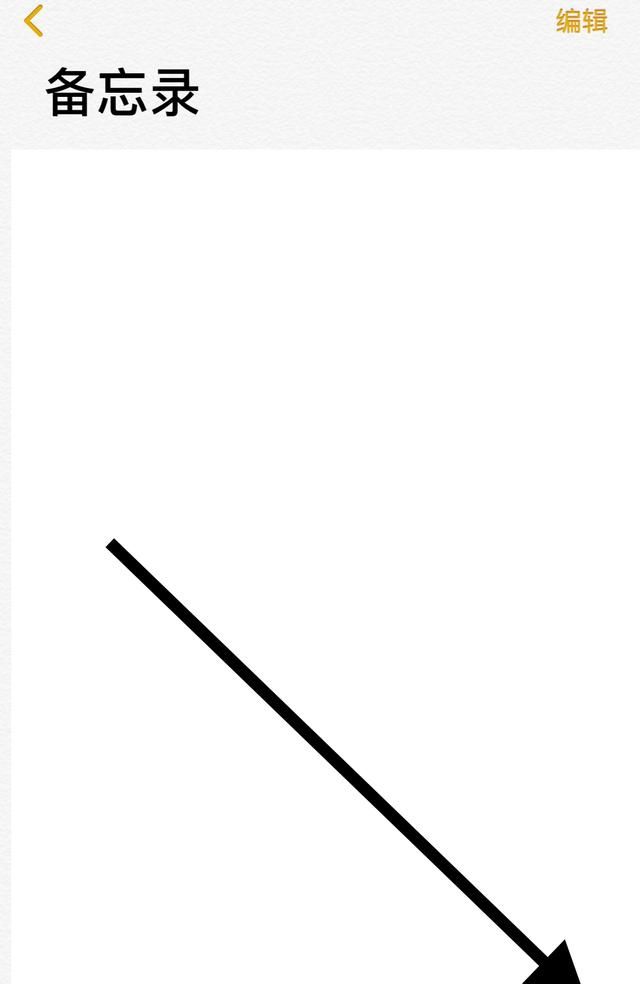
3.进入新建备忘录页面后点击➕图标
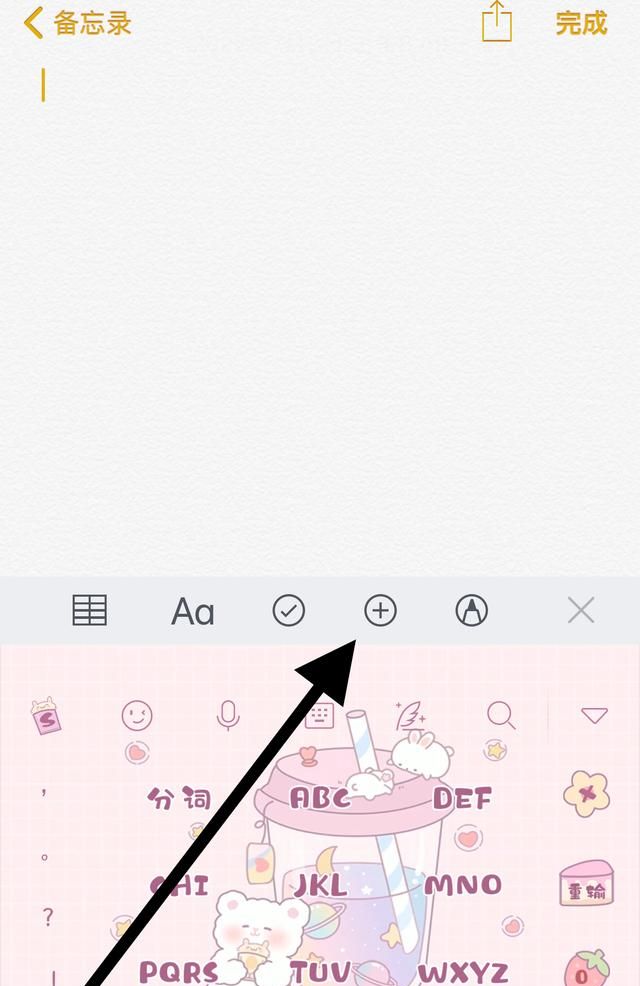
4.出现菜单后,点击 扫描文稿
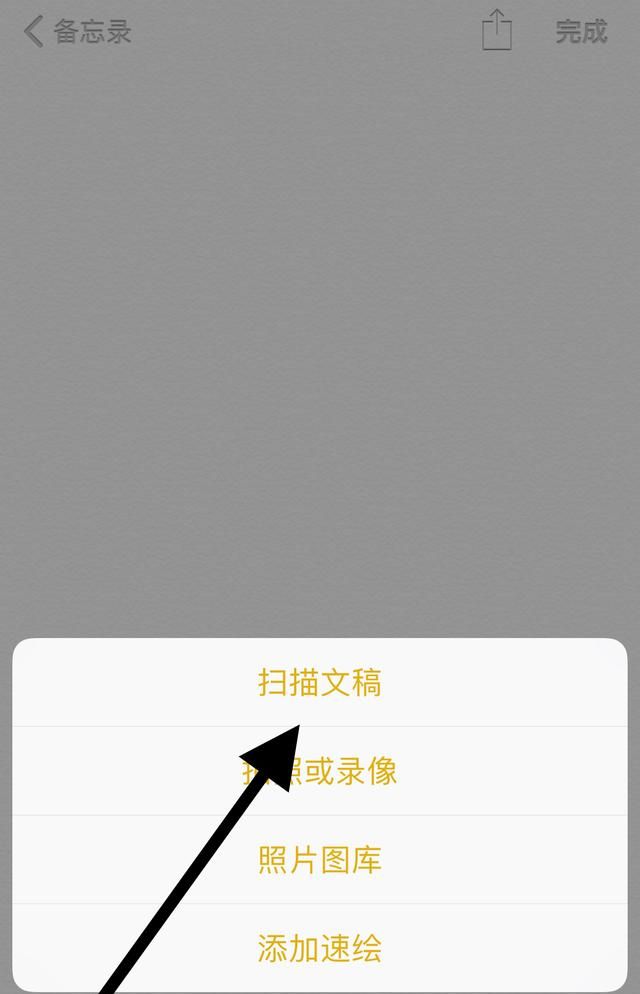
5.把纸质文件放在取景框内,点击拍照
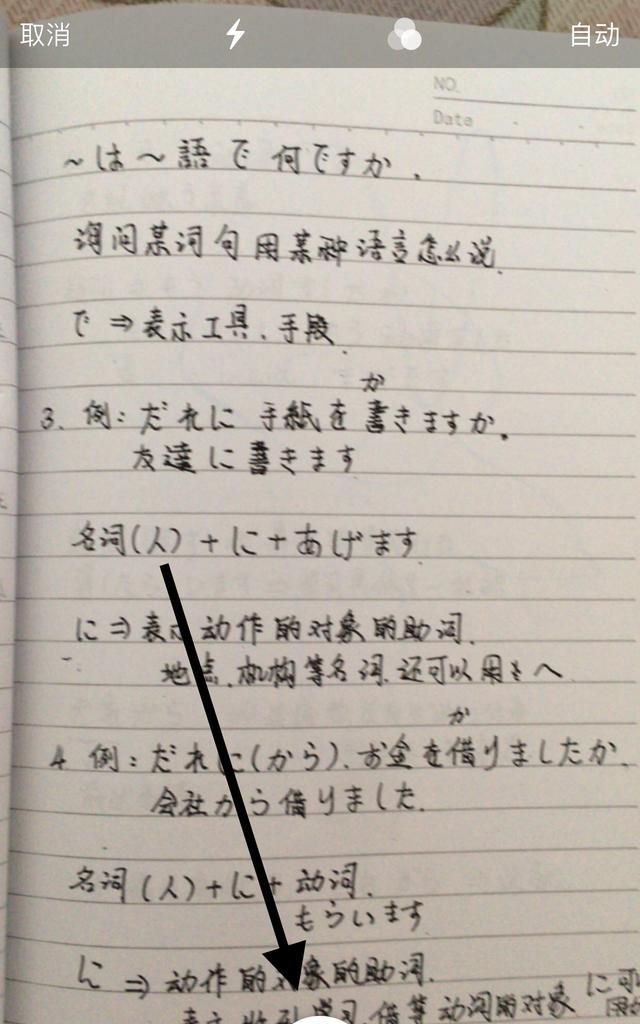
6.拍照完毕,调整一下,调整完毕,点击继续扫描
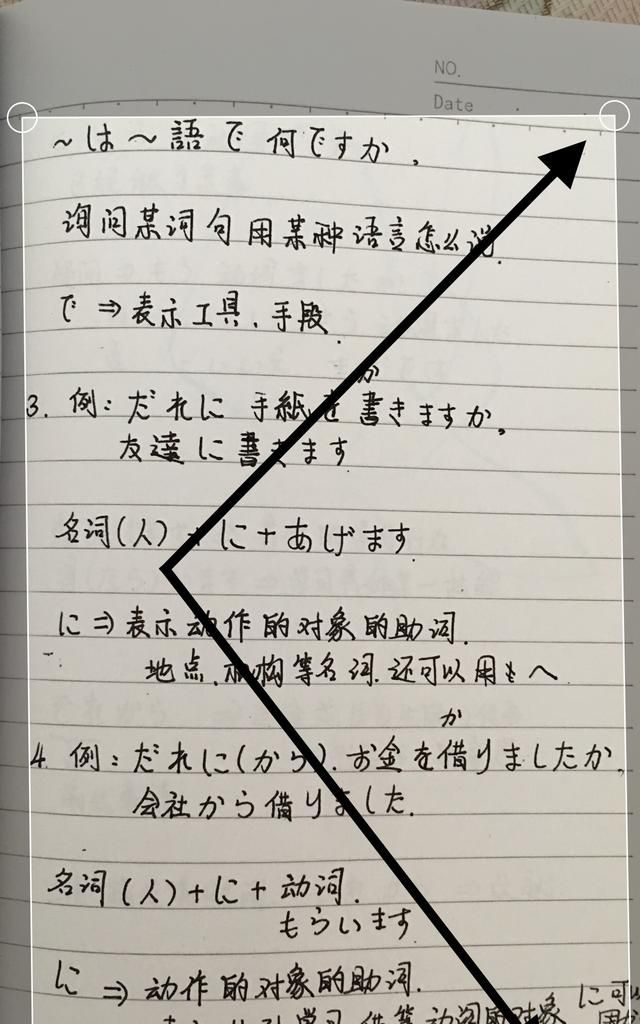
7.扫描完成,点击 完成 图标
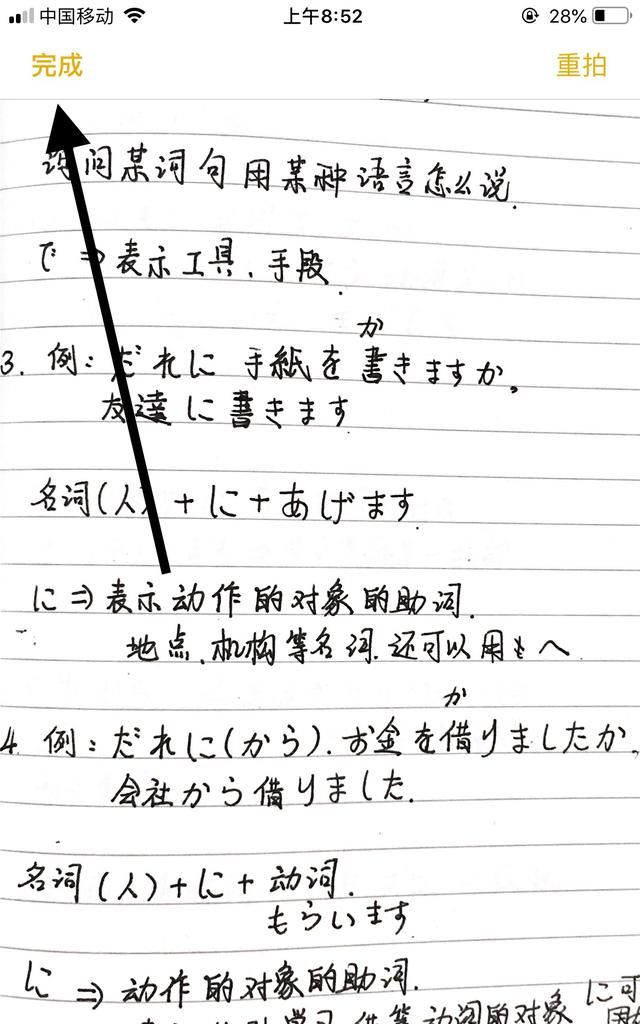
8.进入页面后,点击完成图标
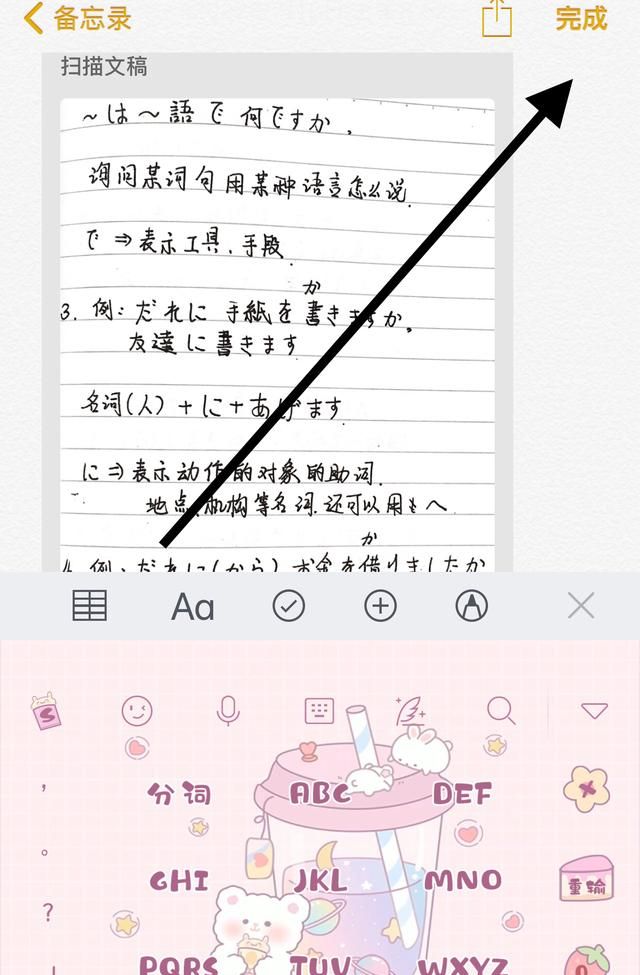
9.扫描成文件后,点击↑图标
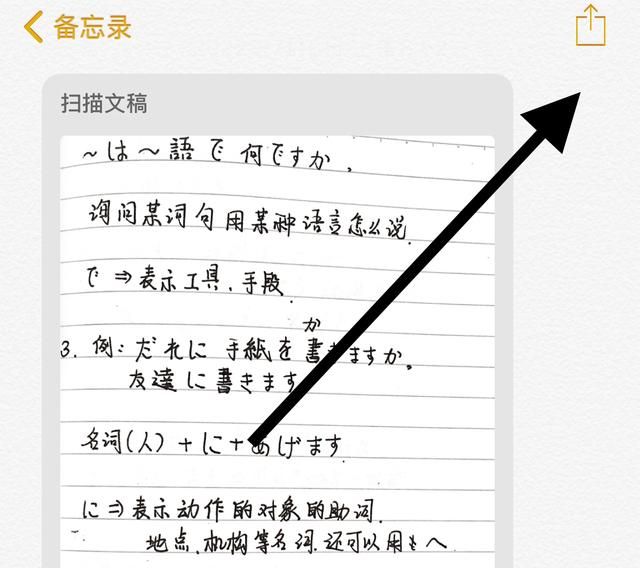
10.出现菜单后,点击qq
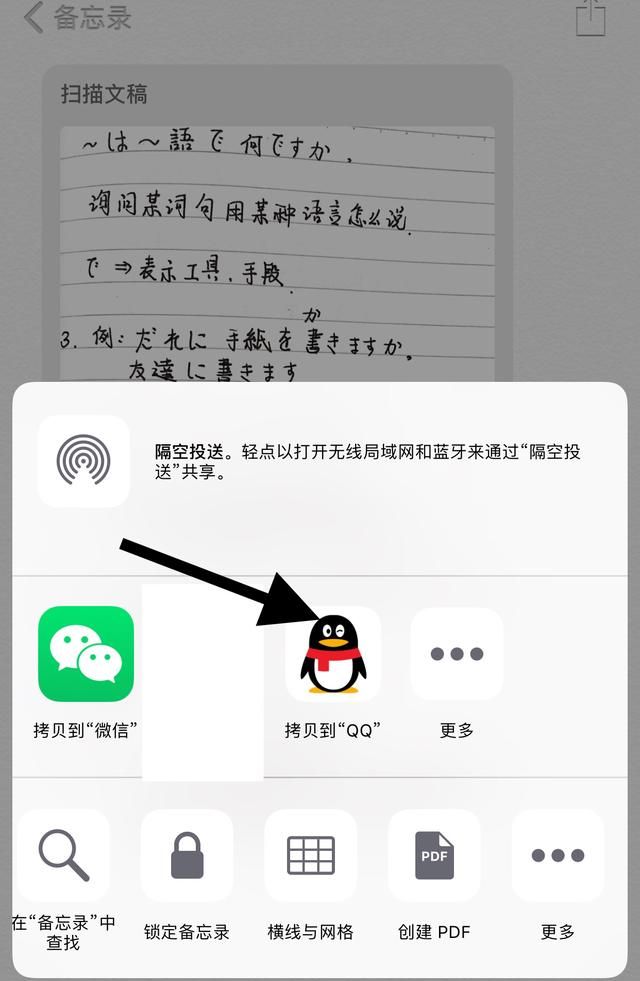
11.跳转到qq后,点击 我的电脑
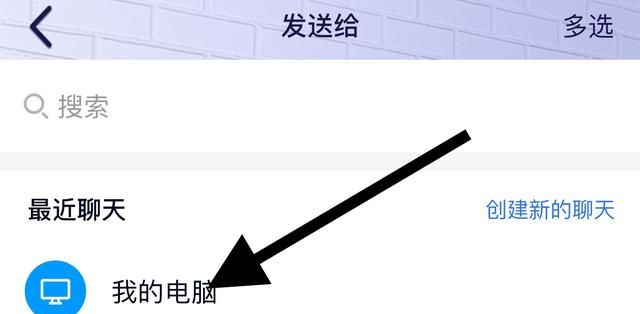
12.出现菜单后,点击发送图标,就可以把纸质文件通过手机扫描发到电脑了。
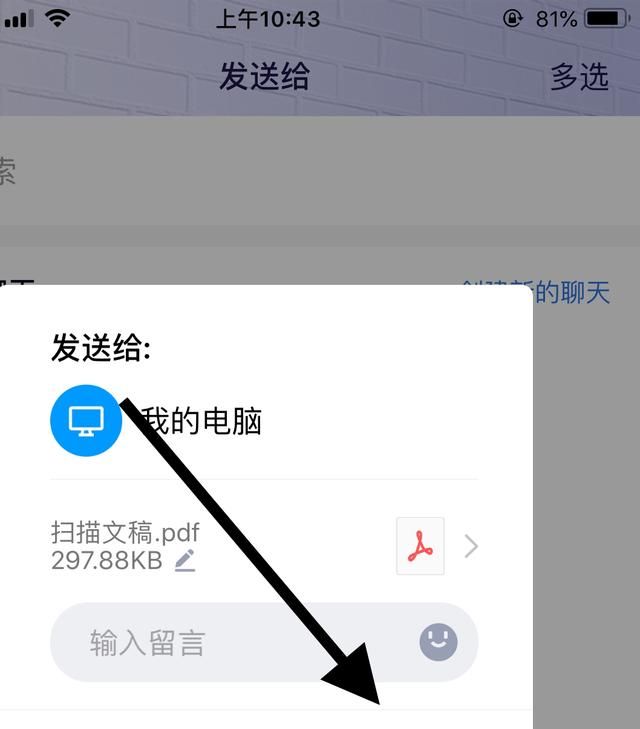
版权声明:本文来自用户投稿,不代表【匆匆网】立场,本平台所发表的文章、图片属于原权利人所有,因客观原因,或会存在不当使用的情况,非恶意侵犯原权利人相关权益,敬请相关权利人谅解并与我们联系(邮箱:dandanxi6@qq.com)我们将及时处理,共同维护良好的网络创作环境。









